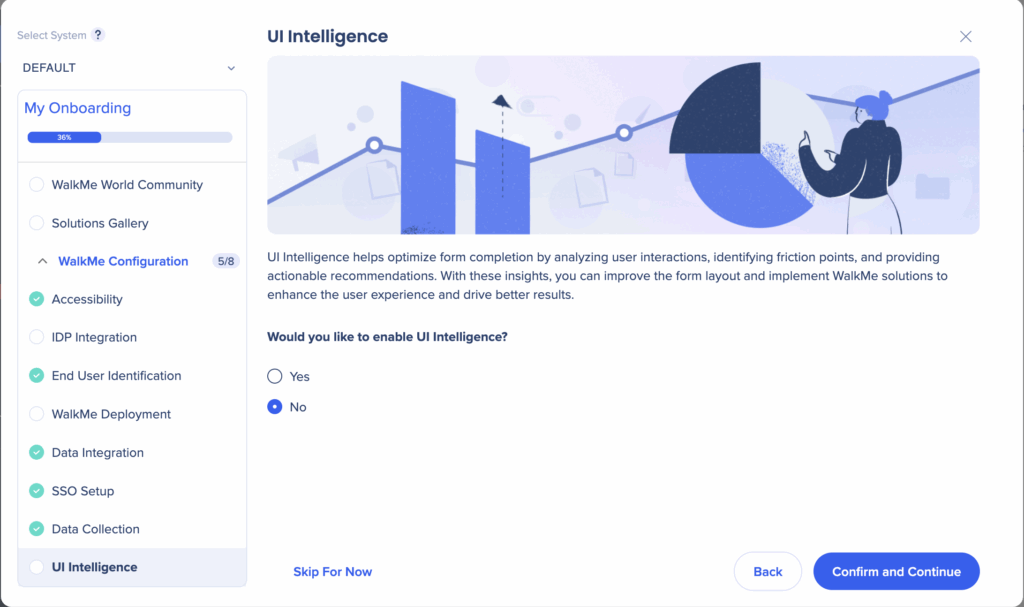Welcome to the
WalkMe Help Center
Please log in to continue

Please log in to continue

WalkMe Onboard est une collection de ressources et de tâches pour vous aider à faire vos débuts avec WalkMe. Ce flux d'onboarding guidé vous permettre d'acquérir des connaissances et des outils essentiels pour démarrer efficacement et obtenir des résultats plus rapidement.
Elle comprend :
Ressources en libre-service : gagnez en confiance pour utilisater WalkMe grâce à des cours à suivre à votre rythme, en autonomie, et aux meilleures pratiques à consulter dans la communauté WalkMe et l'institut d'adoption numérique
Les essentiels de la configuration de l'administrateur : une liste de vérification claire pour configurer WalkMe pour votre système
Une ressource à privilégier : revenez sur WalkMe Onboard à tout moment, que vous débutiez tout juste, ou que vous ayez besoin d'une remise à niveau rapide
Lorsque vous vous connectez pour la première fois à WalkMe, vous visionnerez une vidéo de bienvenue. Cette vidéo présente la plateforme d'adoption numérique de WalkMe et la façon dont elle peut aider à maximiser la valeur de vos investissements en logiciels.
La vidéo n'apparaîtra qu'une seule fois et une fois terminée, elle ne sera plus visionnable.
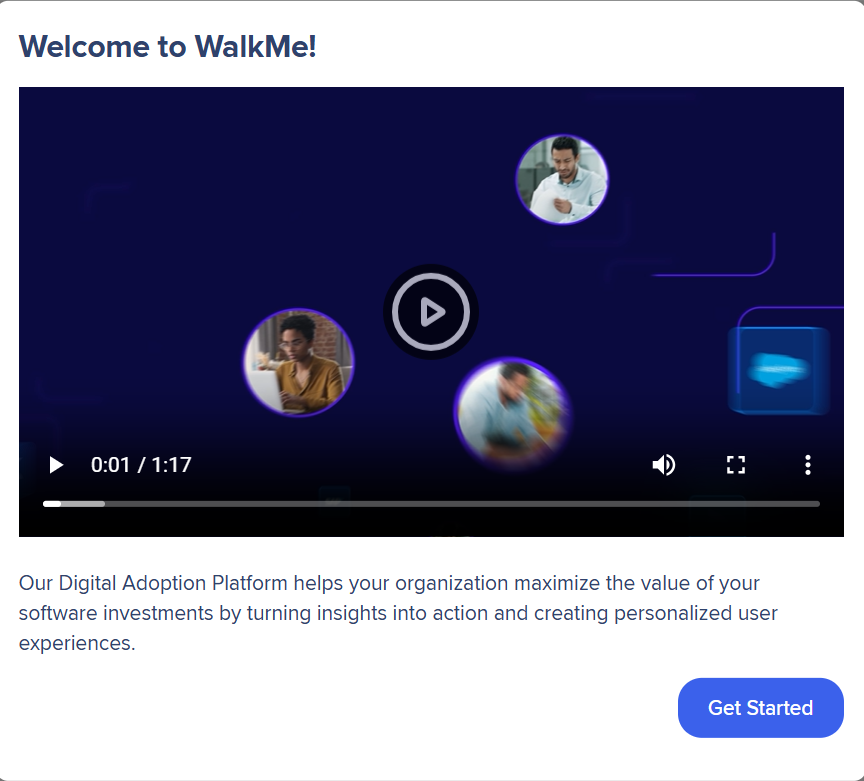
Vous y verrez un aperçu de WalkMe Onboard :
Des formations en libre-service et les meilleures pratiques
Des listes de vérification de la configuration de l'administrateur
Un accès pour revenir à WalkMe Onboard à tout moment pour une consultation ultérieure
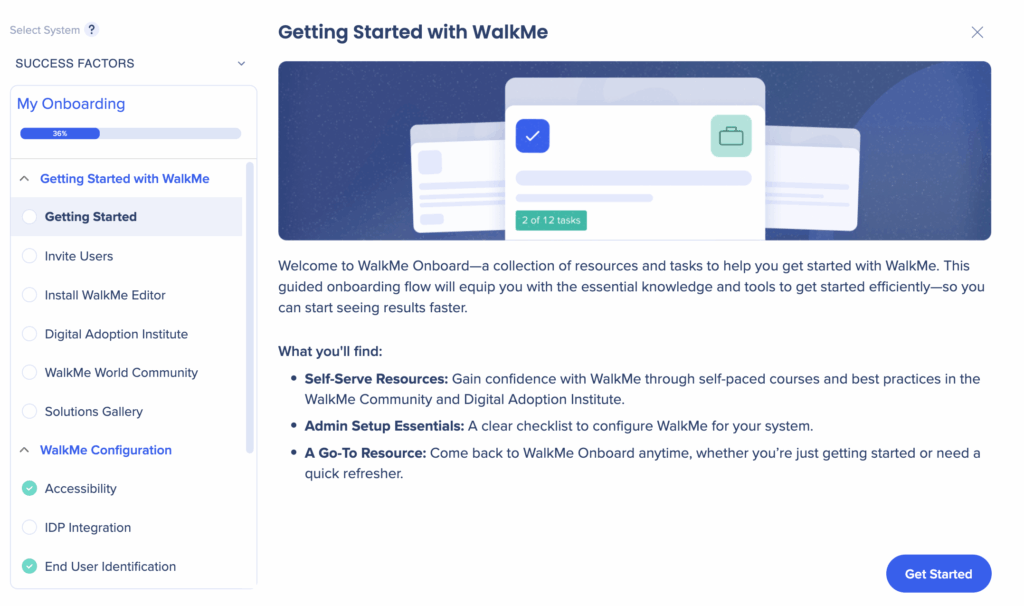
L'expérience d'onboarding vous donne désormais la possibilité de revenir au menu principal et de terminer les étapes d'onboarding à votre propre rythme.
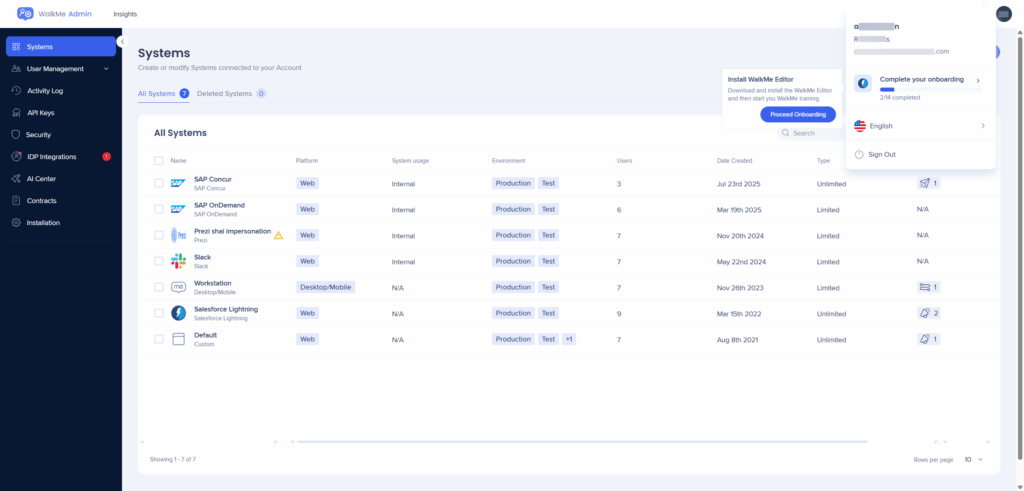
Vous pouvez inviter des collaborateurs à collaborer sur votre projet WalkMe.
Les collaborateurs types peuvent inclure :
Des développeurs
Des membres de l'équipe informatique
Des créateurs de contenu
Des administrateurs en charge de la gestion de WalkMe
Saisissez les adresses électroniques des utilisateurs que vous souhaitez inviter.

Téléchargez WalkMe Editor pour votre système d'exploitation (Windows ou Mac).
Installez l'application sur votre ordinateur.
Si vous ne possédez pas les autorisations nécessaires à l'installation, contactez votre service informatique pour obtenir de l'aide.
Après avoir installé l'éditeur :
Installez l'extension de navigateur WalkMe lorsque vous y êtes invité pour vous assurer que l'éditeur se connecte correctement à votre navigateur.
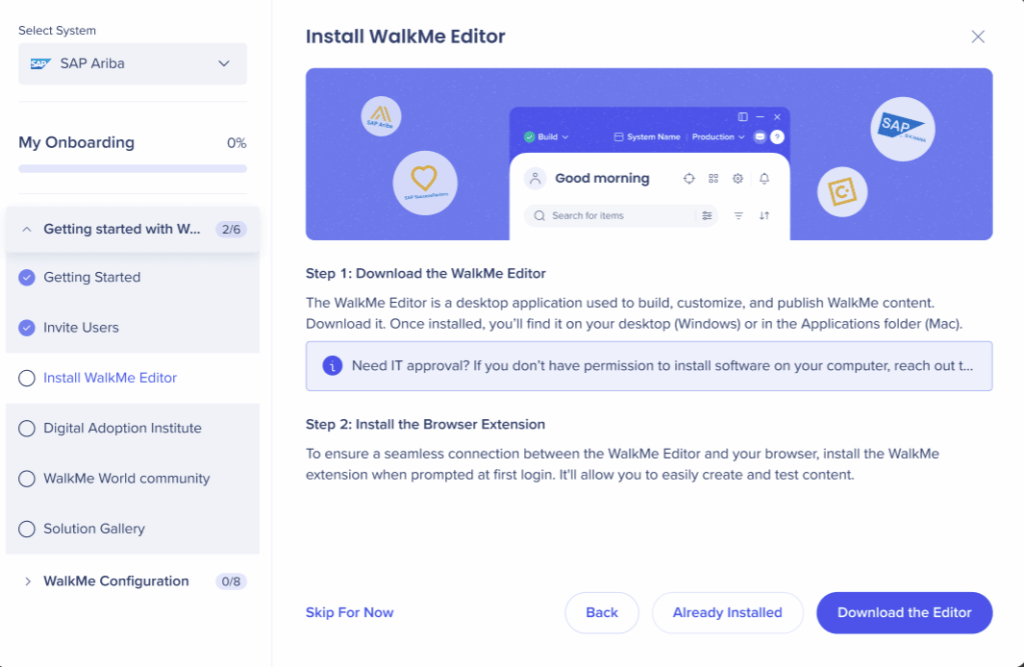
Vous pouvez accéder à l'institut d'adoption numérique pour des formations et des certifications WalkMe, à faire à votre rythme.
Les parcours d'apprentissage comprennent :
Les principes fondamentaux de WalkMe
Formation de concepteur
Formation de chef de projet
Formation de gestionnaire de programme
Connectez-vous avec vos identifiants WalkMe pour commencer votre parcours d'apprentissage.

Vous pouvez rejoindre la communauté mondiale WalkMe pour :
Parcourir les fils de discussion et les aperçus de fonctionnalités
Vous connecter avec d'autres utilisateurs et des experts WalkMe
Participer à des forums, des groupes et des événements
Accédez à la communauté en utilisant vos identifiants WalkMe.
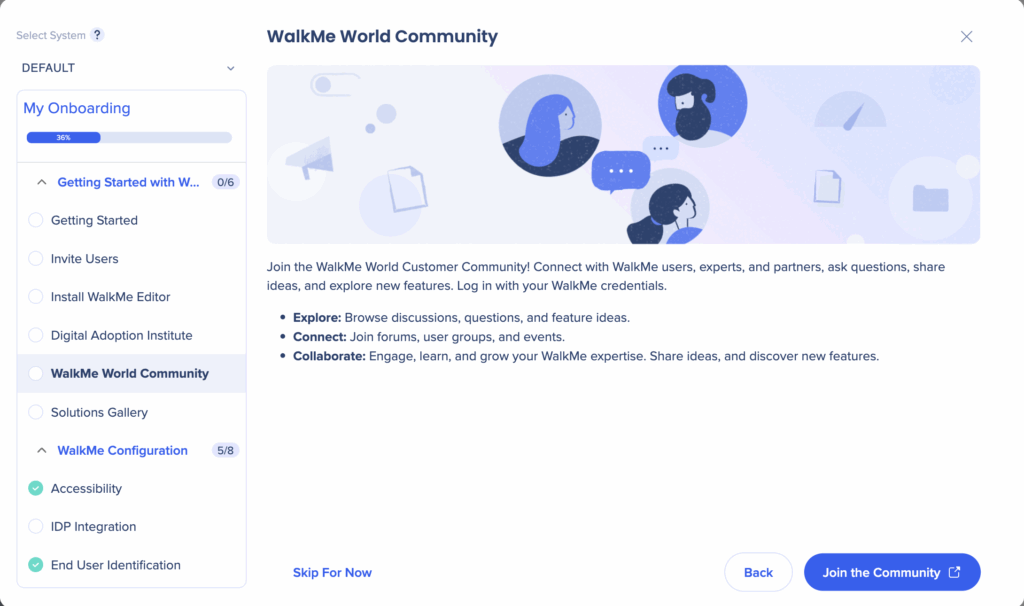
Si vous travaillez avec les systèmes SAP, vous aurez accès à la galerie des solutions, qui dispose de modèles d'accélérateur personnalisables.
Parcourez les solutions disponibles pour accélérer votre déploiement et maximiser votre adoption numérique.
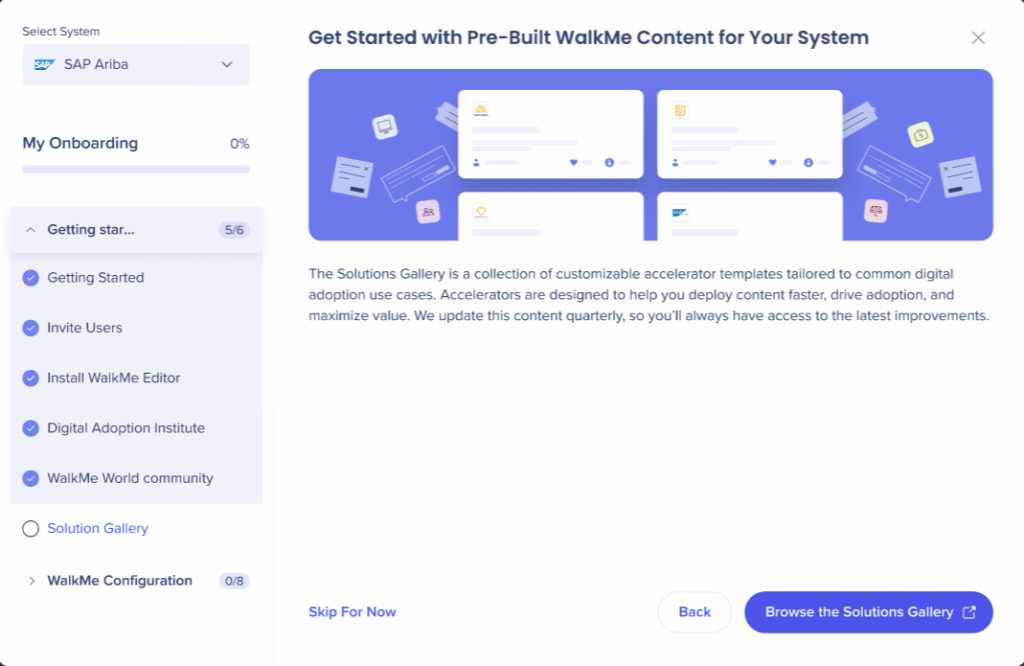
L'administrateur configure différents aspects du processus d'intégration.
Il vous sera demandé si votre contenu WalkMe doit être conforme à des normes d'accessibilité (ADA/WCAG).
Sélectionnez « Oui » si vous êtes requis de vous conformer à des normes d'accessibilité
Sélectionnez « Non » si vous n'êtes pas requis de vous conformer à des normes d'accessibilité
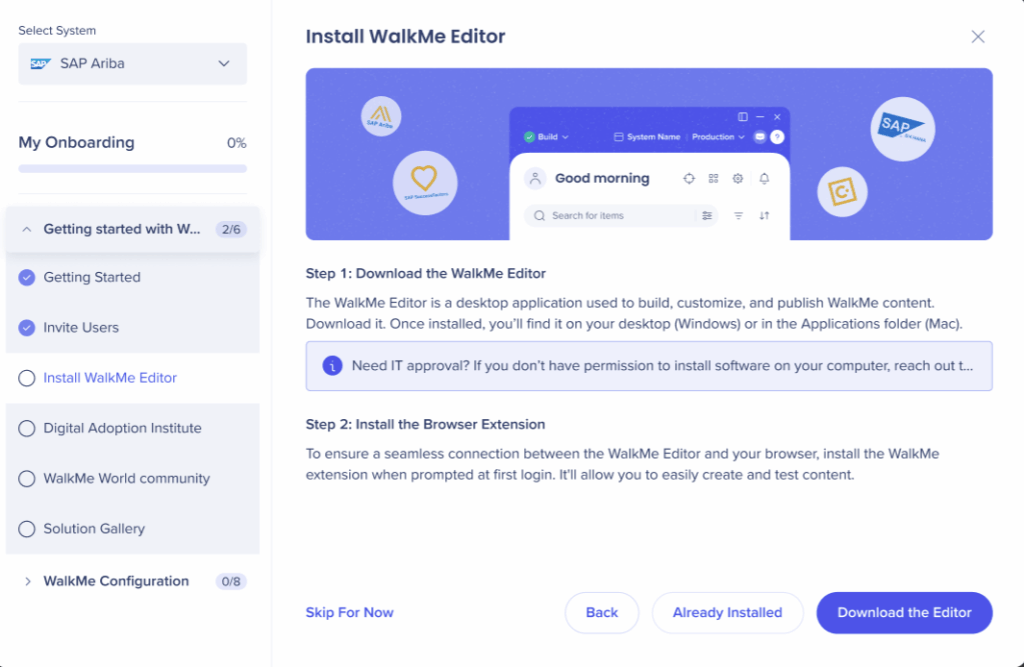
Il vous sera demandé si vous souhaitez configurer une intégration de fournisseur d'identité (IDP) pour l'identification des utilisateurs en toute sécurité.
Si vous sélectionnez « Oui », vous serez dirigé vers la page de configuration de l'IDP
Si vous sélectionnez « Non », vous passerez à l'étape suivante du processus d'onboarding
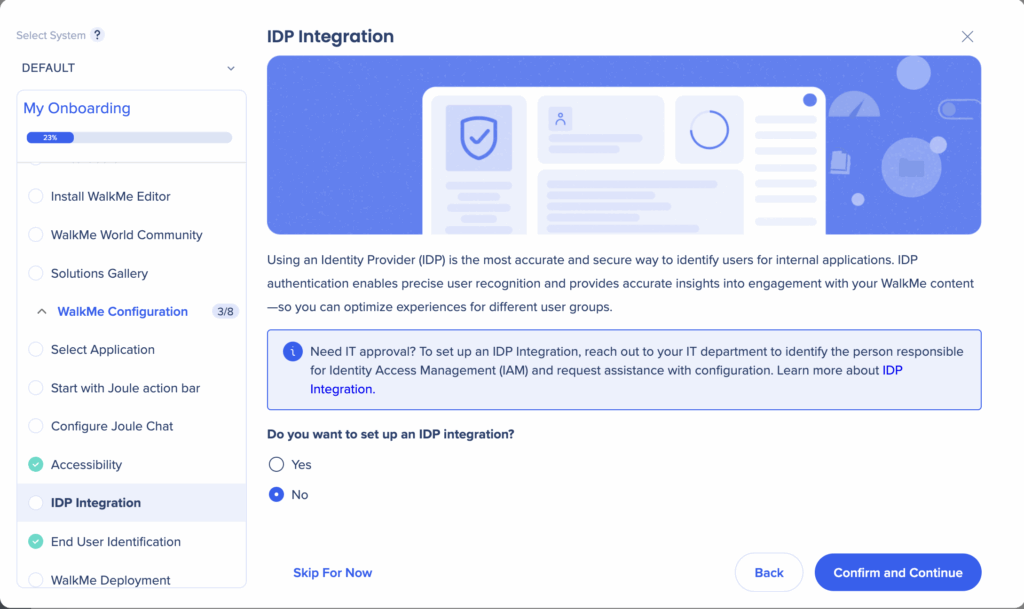
Si vous ne configurez pas l'intégration d'IDP, vous serez invité à choisir la façon dont WalkMe identifiera les utilisateurs, à l'aide d'un identifiant d'utilisateur unique (UUID).
Méthode recommandée : utilisez une variable pour l'identification UUID
Vous pouvez également choisir d'activer le hachage pour anonymiser les données d'utilisateur avant qu'elles ne soient envoyées à WalkMe
Sélectionnez votre méthode d'UUID préférée dans le menu déroulant.
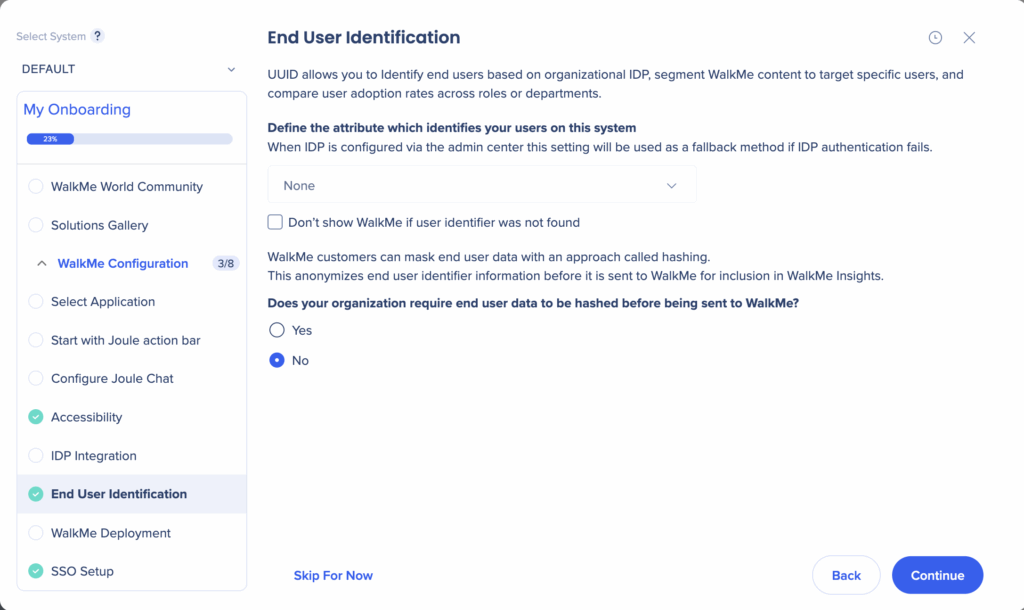
Déploiement pour des applications externes (développées en interne)
Pour afficher le contenu WalkMe sur votre site Web, déployez WalkMe en utilisant l'une des deux options suivantes. Si vous pouvez accéder au code de votre site, déployez WalkMe en utilisant le snippet. Le cas échéant, utilisez l'extension.
Snippet (recommandé) : insérez un snippet WalkMe directement dans le code HTML de votre site Web
Si vous sélectionnez cette méthode, vous devrez copier le snippet du code pour l'environnement pertinent (Test ou Production depuis le centre d'administration)
Pour localiser le snippet :
Allez au Centre d'administration
Sélectionnez le système pertinent
Cliquez sur le menu Options situé à côté de Production ou de Test
Cliquez sur Afficher le snippet
Extension : utilisez l'extension de navigateur WalkMe si vous ne parvenez pas à modifier le code du site
Si vous sélectionnez cette méthode, vous devrez d'abord configurer l'extension, pour définir les URL uniques sur lesquelles vous souhaitez que WalkMe se charge
Vous devrez ensuite installer l'extension en suivant les instructions d'un assistant d'installation, étape par étape
Sélectionnez l'option de déploiement que vous avez choisie et procédez à la configuration.
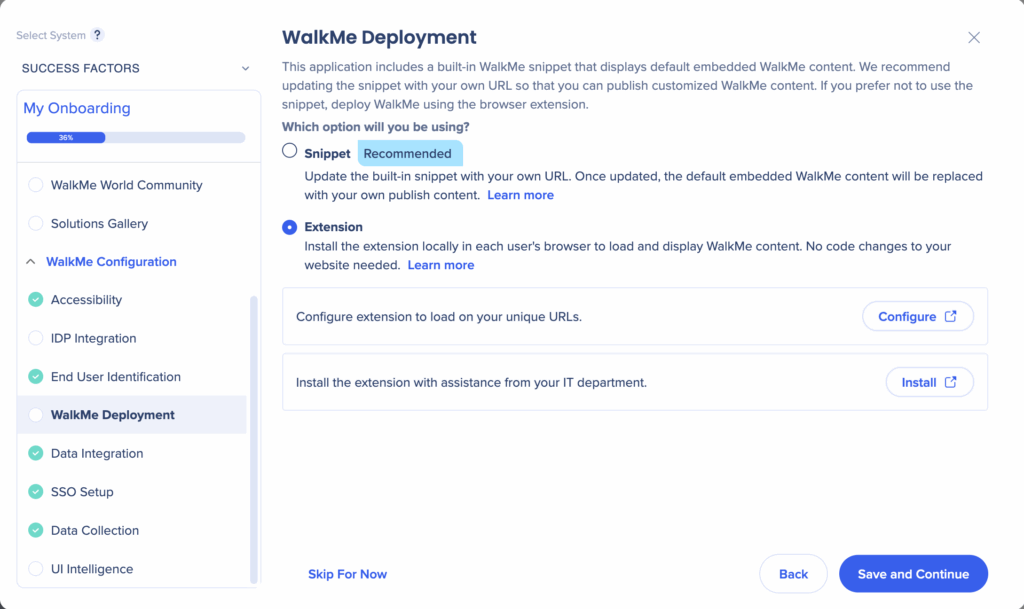
Déploiement pour les applications internes connues
Vous verrez cet écran si nous sommes en mesure d'identifier l'application tierce que vous utilisez et que nous constatons que vous n'avez pas accès au code du site.
Déployez WalkMe en utilisant l'extension de navigateur
Installez et configurez l'extension conformément aux instructions.
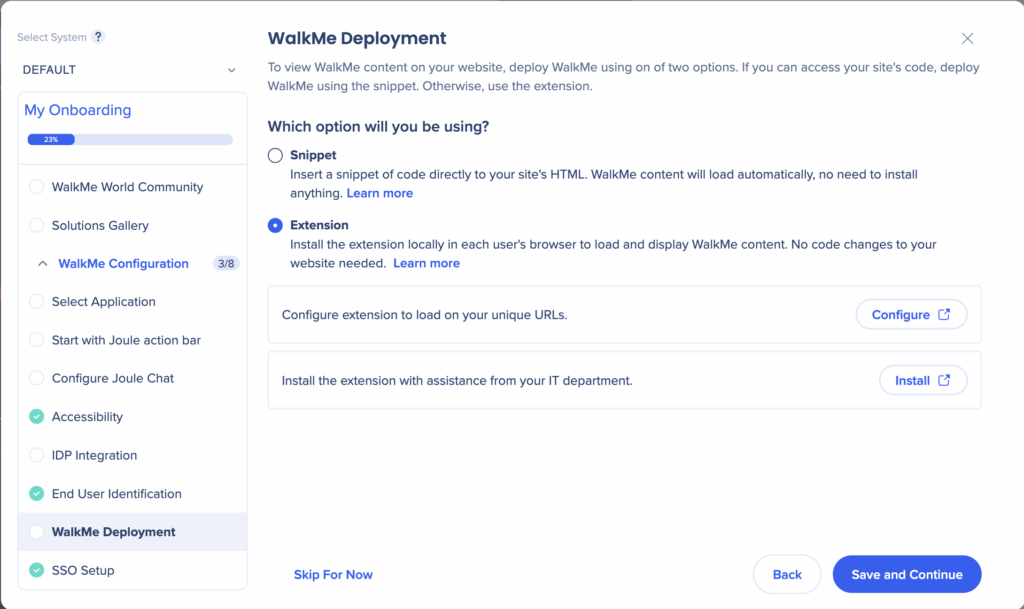
Déploiement pour les applications SAP
Pour les applications SAP :
Snippet (recommandé) : mettez à jour l'URL du snippet WalkMe intégré pour remplacer le contenu par défaut par votre propre contenu publié
Extension : le cas échant, vous pouvez déployer en utilisant l'extension de navigateur, si nécessaire
Choisissez votre méthode de déploiement et terminez la configuration.
WalkMe Onboard est composé de rôles des utilisateurs, de parcours et de tâches. Votre rôle détermine quel parcours vous allez entreprendre et quelles tâches seront disponibles.
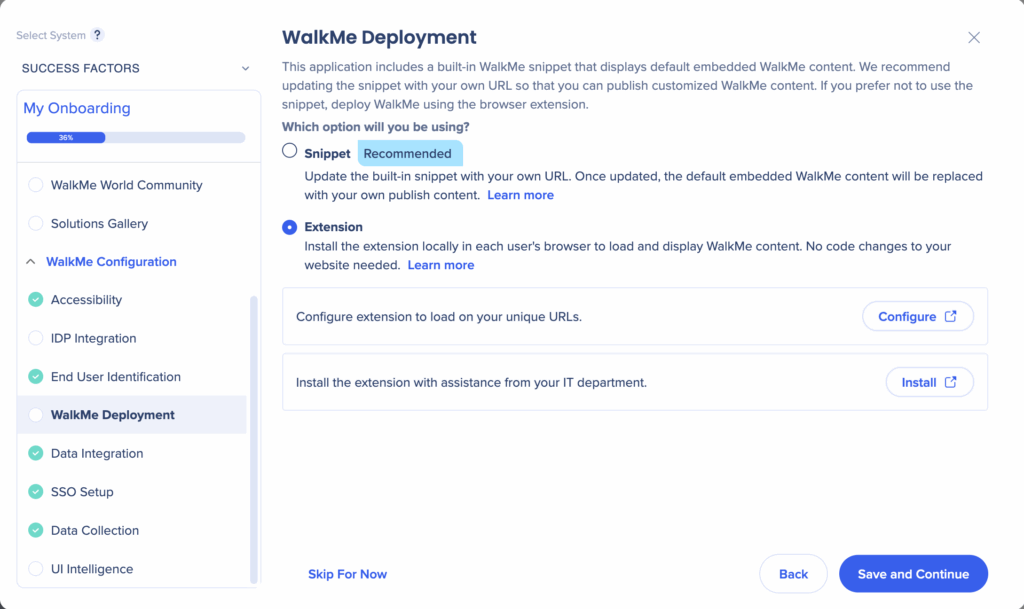
Vous pouvez configurer les intégrations de données sortantes et entrantes pour améliorer les données analytiques de WalkMe :
Intégrations avec plateformes externes : exportez les données WalkMe vers des plates-formes telles qu'Amazon S3, Gainsight, Salesforce, et plus encore
Intégrations entrantes : importez des données à partir de systèmes tels que Salesforce ou des fichiers CSV pour améliorer le ciblage du contenu
Si nécessaire, demandez une assistance à votre équipe informatique pour la configuration.
Vous pouvez choisir de configurer les intégrations dès à présent, ou plus tard.
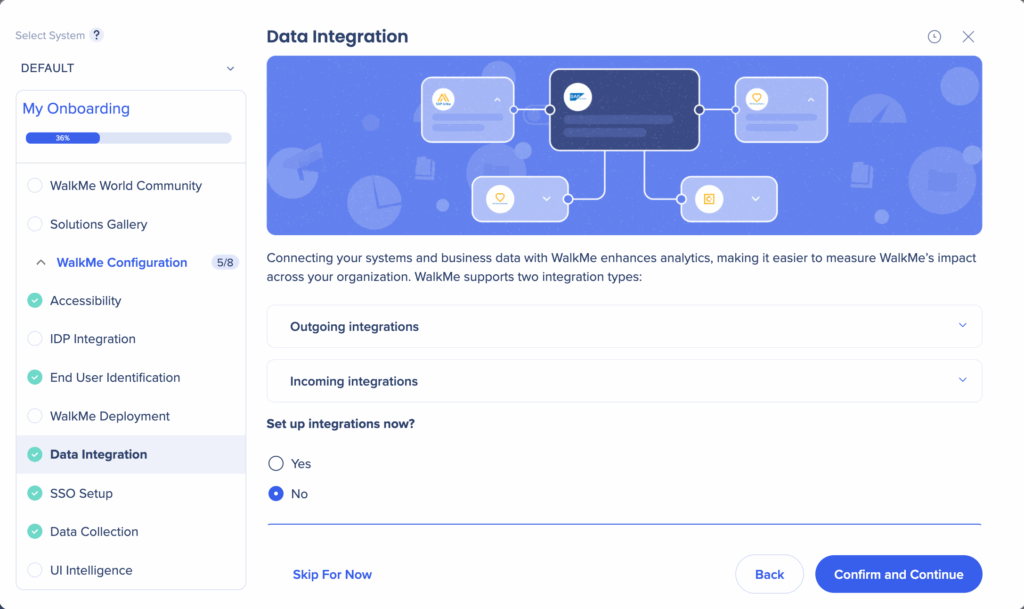
Vous pouvez configurer l'authentification unique (SSO) pour permettre aux utilisateurs de se connecter à WalkMe avec leurs identifiants d'entreprise actuels. Activer SSO améliore la sécurité, simplifie la gestion des utilisateurs et rationalise l'accès.
Vous pouvez décider de configurer SSO dès à présent, ou plus tard.
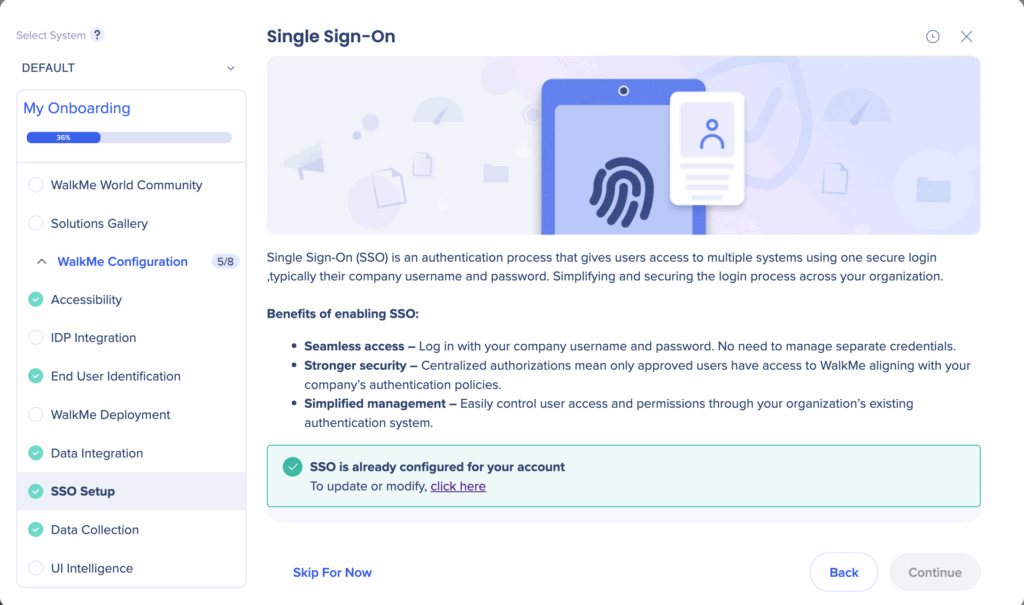
Choisissez votre niveau préféré de collecte de données dans WalkMe Insights :
Analyse de l'engagement WalkMe (par défaut) : suivez les interactions uniquement avec le contenu WalkMe
Analyse de l'expérience numérique (DXA) : suivez toutes les interactions sur votre site Web
Relecture de session et DXA : suivez toutes les interactions et activez les relectures de session
Examinez la documentation sur la confidentialité de WalkMe avant de faire votre sélection.
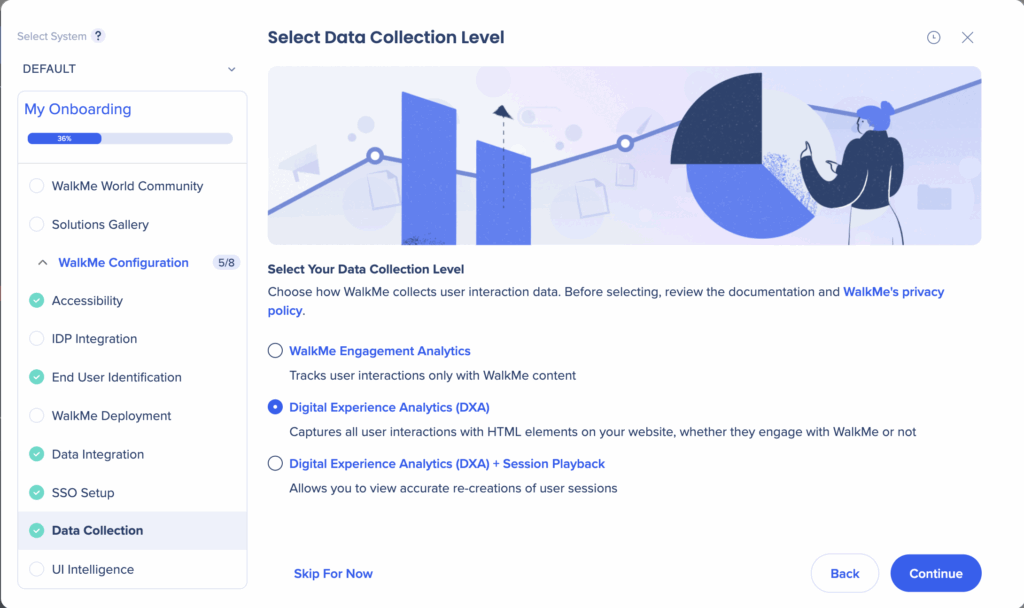
Si vous travaillez avec des systèmes pris en charge (Salesforce Lightning, Microsoft Dynamics 365, ServiceNow, SAP SuccessFactors, SAP Concur), vous pouvez activer l'intelligence de l'interface utilisateur (UII).
L'UII fournit des informations sur les points de friction des utilisateurs pour améliorer les taux d'achèvement des formulaires et l'expérience de l'utilisateur.
Commencez la collecte de données UII si celle-ci est disponible.